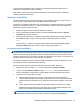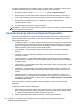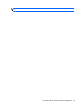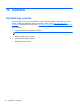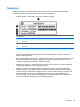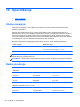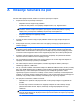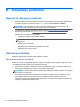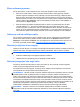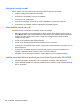HP Notebook User Guide - Windows 8
Procedure instaliranja BIOS-a se razlikuju. Pratite sva uputstva koja su prikazana na ekranu nakon
završetka preuzimanja. Ako nisu prikazana nikakva uputstva, pratite ove korake:
1. Na početnom ekranu ukucajte windows explorer, kliknite na Windows Explorer.
2. Dvaput kliknite na oznaku čvrstog diska. Uobičajena oznaka čvrstog diska je Local Disk (C:).
3. Preko ranije zabeležene putanje do čvrstog diska, otvorite fasciklu koja sadrži ažurnu verziju.
4. Dvaput kliknite na datoteku koja ima .exe ekstenziju (na primer, imedatoteke.exe).
Instaliranje BIOS-a počinje.
5. Dovršite instaliranje praćenjem uputstava sa ekrana.
NAPOMENA: Nakon što je poruka na ekranu izvestila o uspešnom instaliranju, možete da izbrišete
preuzetu datoteku sa čvrstog diska.
Upotreba funkcije Advanced System Diagnostics
Advanced System Diagnostics omogućava da pokrenete dijagnostičke testove da biste utvrdili da li
hardver računara ispravno funkcioniše. U okviru opcije Advanced System Diagnostics dostupni su
sledeći dijagnostički testovi:
●
Podešavanje sistema – ova grupa dodatnih testova proverava računar da bi se izvršila provera
da li glavne komponente ispravno funkcionišu. Podešavanje sistema traje duže i vrši opsežnije
testove memorijskih modula, SMART atributa čvrstog diska, površine čvrstog diska, baterije (i
kalibracije baterije), video memorije i statusa WLAN modula.
●
Test pokretanja – ovaj test analizira glavne komponente koje su neophodne za pokretanje
računara.
●
Test rada – ovaj test ponavlja test pokretanja i proverava povremene probleme koje test
pokretanja ne otkriva.
●
Test čvrstog diska – ovaj test analizira fizičko stanje čvrstog diska i proverava sve podatke u
svakom sektoru čvrstog diska. Ako test otkrije oštećeni sektor, pokušava da premesti podatke
na ispravan sektor.
●
Test memorije – ovaj test analizira fizičko stanje memorijskih modula. Ako prijavi grešku, odmah
zamenite memorijske module.
● Test baterije – ovaj test analizira stanje baterije i kalibriše bateriju ukoliko je to potrebno. Ako
baterija ne prođe ovaj test, obratite se HP podršci da biste prijavili problem i kupili bateriju za
zamenu.
●
Upravljane BIOS-om—možete da ažurirate ili vratite unazad verziju BIOS-a u sistemu. Ne
isključujte računar i ne uklanjajte spoljno napajanja za vreme ovog procesa. Pojaviće se ekran
sa potvrdom pre izmene BIOS-a na vašem sistemu. Izaberite BIOS ažuriranje, Vraćanje BIOS-
a ili Nazad na glavni meni.
Informacije o sistemu i evidencije grešaka možete da pogledate u prozoru Advanced System
Diagnostics.
Za pokretanje Advanced System Diagnostics:
1. Uključite ili ponovo pokrenite računar. Dok je prikazana poruka „Press the ESC key for Startup
Menu“ (Pritisnite taster ESC za meni pokretanja) u donjem levom uglu ekrana, pritisnite taster
esc. Kada se prikaže Startup Menu (Meni pokretanja), pritisnite f2.
2. Izaberite dijagnostički test koji želite da pokrenete i pratite uputstva na ekranu.
92 Poglavlje 12 Computer Setup (Podešavanje računara) (BIOS) i Advanced System Diagnostics
(Napredna dijagnostika sistema)